首先,小编简单的介绍一下listview,ListView 控件可使用四种不同视图显示项目。通过此控件,可将项目组成带有或不带有列标头的列,并显示伴随的图标和文本。 可使用 ListView 控件将称作 ListItem 对象的列表条目组织成下列四种不同的视图之一:1.大(标准)图标2.小图标3.列表4.报表 View 属性决定在列表中控件使用何种视图显示项目。还可用 LabelWrap 属性控制列表中与项目关联的标签是否可换行显示。另外,还可管理列表中项目的排序方法和选定项目的外观。今天小编主要和小伙伴们分享一下,如何使用listview实现购物的功能。做过Android的小伙伴都知道一个xml对应一个java类,但是购物车有点不一样,因为她里面的商品有可能不只一件,所以我们需要有两个xml,两个java类,相对应的还需要一个适配器adapter,一个model,下面小编来详细的介绍一下实现购物车的过程。
第一步,写model层,类似我们之前写过的实体层,具体代码如下所示:
1 | /*** |
第二步,我们编写xml里面的文件,需要编写两个xml文件,首先我们来编写activity_shoppingcart.xml的文件,代码如下所示:
1 |
|
我们来看一下xml布局的效果,如下图所示: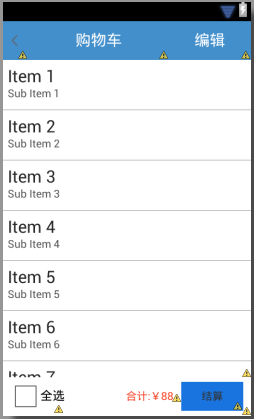
接着我们来布局第二个xml,activity_shoppingcart_item.xml,代码如下所示:
1 |
|
布局效果如下所示: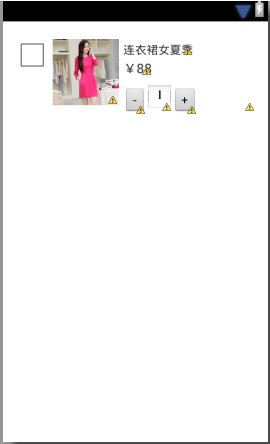
第三步、我们来编写适配器adapter中的代码,即ShoppingCartAdapter,具体代码如下所示:
1 | package jczb.shoping.adapter; |
第四步,编写ShoppingCartActivity.java里面的内容,如下所示:
1 | package jczb.shoping.ui; |
我们来看一下运行的效果,如下所示: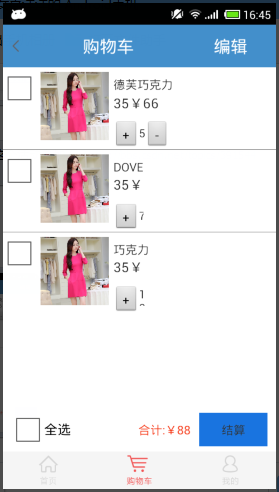
小编寄语:该博文,小编主要简单的介绍了如何实现购物车,使用listview显示多件商品,总的实现思路就是先写model,接着写xml里面,写完xml写adapter适配器里面的内容,最后写java里面的代码。